A Steam Disk írási hiba egyszerű javítása Windows 10 rendszeren
Steam Disk Write Disk Error hibát észlel Windows 10 rendszeren a játék frissítése vagy letöltése közben? Íme néhány gyorsjavítás, amellyel megszabadulhat a hibaüzenettől.
A Netflix kétségtelenül a legjobb módja annak, hogy minőségi időt töltsön barátaival és családjával. Ugyanakkor a szórakozás soha nem ér véget, még akkor sem, ha bármilyen okból otthon ragadsz, meglepetésként olyan funkciókkal, mint a Netflix Party- címkék.
Nos, ha ilyen hosszú ideig nézte a Netflixet telefonon, és mobilcsomagja volt, akkor lehet, hogy ugyanazt a műsort szeretné nézni a számítógépen. Vagy lehet, hogy több képernyős terve van, de csak egy képernyőt szeretne nézni. Frissítse a tervét vagy csökkentse azt; tudnod kell, hogyan módosíthatod a Netflix-csomagodat.
Biztosak vagyunk abban, hogy ha erre az oldalra érkezett, módosítani szeretné Netflix-csomagját. Előtte nézzük meg a Netflix által kínált terveket.
Netflix Mobile : Egyszerre egy mobileszközön vagy táblagépen nézheti a Netflixet. A videók egy eszközre tölthetők le.
Netflix Basic : Egyszerre egy képernyőn kínál szórakozást normál felbontásban. A videók letölthetők egy telefonra vagy eszközre.
Netflix Standard HD: egyszerre 2 képernyőn kínál szórakozást Full HD (1080p) minőségben. A videók két telefonra vagy táblagépre tölthetők le.
Netflix Premium Ultra HD : egyszerre 4 képernyőn kínál szórakozást Full HD (1080p) vagy Ultra HD (4k) minőségben. A videók négy telefonra vagy táblagépre tölthetők le.
Hogyan változtasd meg a Netflix-tervedet
A Netflix-terv megváltoztatása meglehetősen egyszerű. Kövesse az alábbiakban említett egyszerű lépéseket a módosítás hatálybalépéséhez.
1. lépés: Nyissa meg a Netflix alkalmazást telefonon vagy webböngészőn. Jelentkezzen be hitelesítő adataival.
2. lépés: Amikor a kezdőlapra ér, láthatja az összes profilt a terve szerint. Kattintson a fő profilra, és nyissa meg. Például Netflix Premiummal rendelkezik, és 4 képernyőn osztozik; az első profil ahhoz az e-mail azonosítóhoz tartozik, amellyel a fiók be van állítva. Válassza ki.
3. lépés: Kattintson a profil ikonra. A menü lefelé görgetése közben válassza a Fiók lehetőséget.
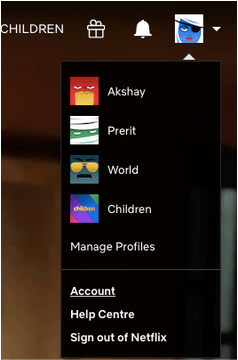
4. lépés: Itt tekintse meg a Terv részleteit, és kattintson mellette a Terv módosítása elemre .
5. lépés: Válassza ki a kívánt tervet az itt található lehetőségek közül. Válassza a Folytatás lehetőséget .
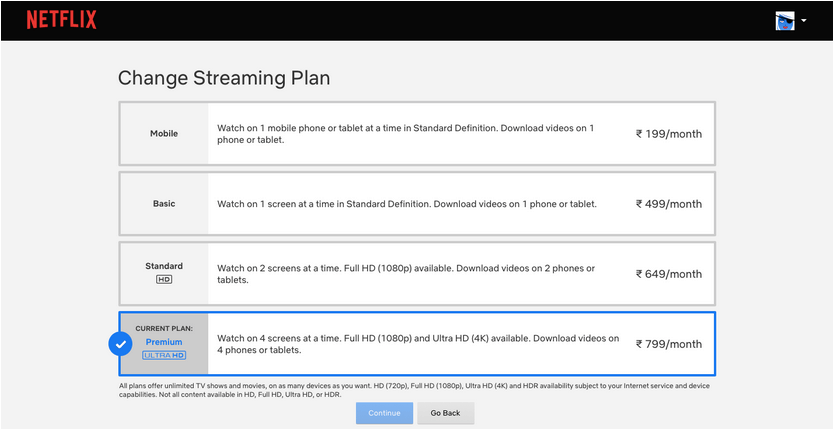
6. lépés: A következő részben válassza a Módosítások megerősítése lehetőséget . A módosítások végrehajtása során a módosítás dátuma megjelenik a képernyőn.
És sikeresen váltotta Netflix-csomagját!
Szem előtt tartandó pontok
Hogyan lehet lemondani a Netflix-előfizetést
Bármilyen oka lehet, például nem találja kedvenc műsorait, vagy túl sok időt tölt a Netflix-előfizetés lemondásával. Szeretné látni, hogyan? Olvassa el, hogyan lehet lemondani a Netflix-előfizetést és deaktiválni Netflix-fiókját ?
Változás a tervben!
Ha úgy döntött, hogy módosítja Netflix-csomagját, megadtuk a megfelelő módot ennek megtételére. Kövesse a lépéseket, és valósítsa meg tervét. Az Ön ízlése és kényelme érdekében ajánlunk még néhány cikket:
Élvezze a korlátlan élményt, és kommentálja, ha tetszett a cikk a javaslatokkal együtt. Várunk felőled.
Steam Disk Write Disk Error hibát észlel Windows 10 rendszeren a játék frissítése vagy letöltése közben? Íme néhány gyorsjavítás, amellyel megszabadulhat a hibaüzenettől.
Fedezze fel, hogyan távolíthat el alkalmazásokat a Windows 10 rendszerből a Windows Store segítségével. Gyors és egyszerű módszerek a nem kívánt programok eltávolítására.
Fedezze fel, hogyan tekintheti meg vagy törölheti a Microsoft Edge böngészési előzményeit Windows 10 alatt. Hasznos tippek és lépésről-lépésre útmutató!
A Google zökkenőmentessé tette a csoportos megbeszélések lebonyolítását. Tudd meg a Google Meet korlátait és lehetőségeit!
Soha nincs rossz idő a Gmail jelszavának megváltoztatására. Biztonsági okokból mindig jó rutinszerűen megváltoztatni jelszavát. Ráadásul soha
Az online adatvédelem és biztonság megőrzésének egyik alapvető része a böngészési előzmények törlése. Fedezze fel a módszereket böngészőnként.
Ismerje meg, hogyan lehet némítani a Zoom-on, mikor és miért érdemes ezt megtenni, hogy elkerülje a zavaró háttérzajokat.
Használja ki a Command Prompt teljes potenciálját ezzel a több mint 280 (CMD) Windows-parancsot tartalmazó átfogó listával.
Alkalmazhatja a Google Táblázatok feltételes formázását egy másik cella alapján, a Feltételes formázási segédprogrammal, a jelen cikkben ismertetettek szerint.
Kíváncsi vagy, hogyan használhatod a Rendszer-visszaállítás funkciót a Windows 11 rendszeren? Tudd meg, hogyan segíthet ez a hasznos eszköz a problémák megoldásában és a számítógép teljesítményének helyreállításában.







![Feltételes formázás egy másik cella alapján [Google Táblázatok] Feltételes formázás egy másik cella alapján [Google Táblázatok]](https://blog.webtech360.com/resources3/images10/image-235-1009001311315.jpg)
